Galīgais ceļvedis bojāta vai bojāta Word faila labošanai
Vai nepieciešams labot vai labot korumpētu Word dokumentu? Dažreiz, atverot Word dokumentu, jums radīsies kļūda, norādot, ka dokumentu nevar nolasīt, jo tas ir bojāts vai arī ir kāda cita problēma ar failu. Word dokumenti var kļūt bojāti vairākos dažādos veidos, bet parasti tas ir tikai problēma ar faila galvenēm un datus var atgūt lielāko daļu laika.
Šeit ir tipisks kļūdas ziņojums, kuru varat redzēt, kad Word nevar atvērt dokumentu.
“Word nevarēja izlasīt šo dokumentu. Tas var būt bojāts“
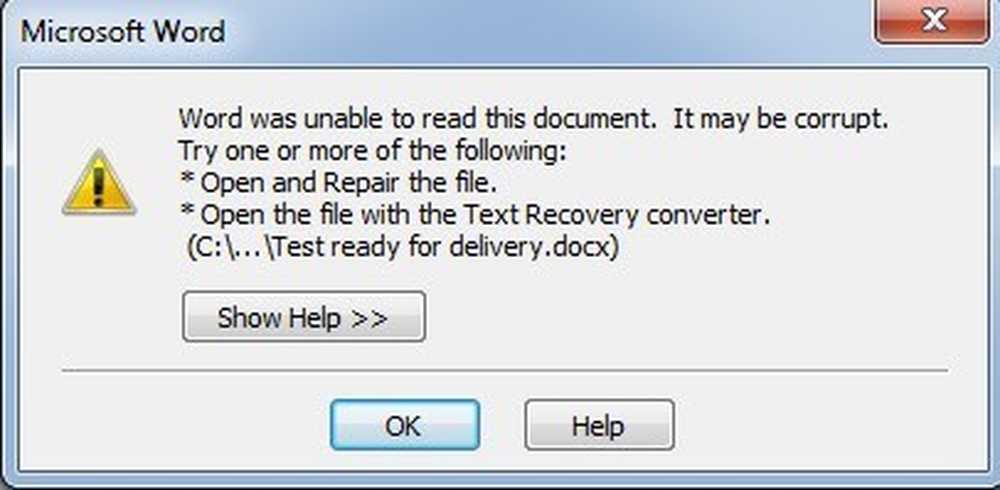
Pēc noklusējuma Word parāda divus iespējamos veidus, kā atvērt korumpētu dokumentu: Atvērt un labot failu vai atvērt ar Teksta atkopšanas pārveidotājs. Papildus šīm divām iespējām, ir arī citi triki, kurus varat mēģināt Word programmā, lai atvērtu korumpētu failu. Jums noteikti vajadzētu izmēģināt visas šīs iespējas, pirms pāriet uz trešo pušu rīkiem utt.
Testēšanas nolūkos es tīši bojāju Word dokumentu un pēc tam mēģināju to labot, izmantojot visus turpmāk minētos dažādos rīkus un metodes. Es norādīšu rezultātus par katru atgūšanas iespēju.
Diemžēl Word dokumenta atgūšanai nav ļoti daudz brīvu veidu, jo jūs, iespējams, varēsiet pateikt, kad veicat Google meklēšanu. Es pārliecināšos pieminēt visas brīvās iespējas, ko varu atrast, pirms pieminēt maksas programmatūru.
Iebūvētās atkopšanas opcijas
Abas iepriekš minētās labošanas iespējas var piekļūt, izmantojot Atvērt failu dialoglodziņā. Klikšķiniet uz Fails, tad Atvērt un pēc tam vienu klikšķi uz faila, kuru vēlaties labot. Nelietojiet dubultklikšķi uz tā, pretējā gadījumā Windows mēģinās to atvērt, un jūs saņemsiet tikai kļūdas ziņojumu.
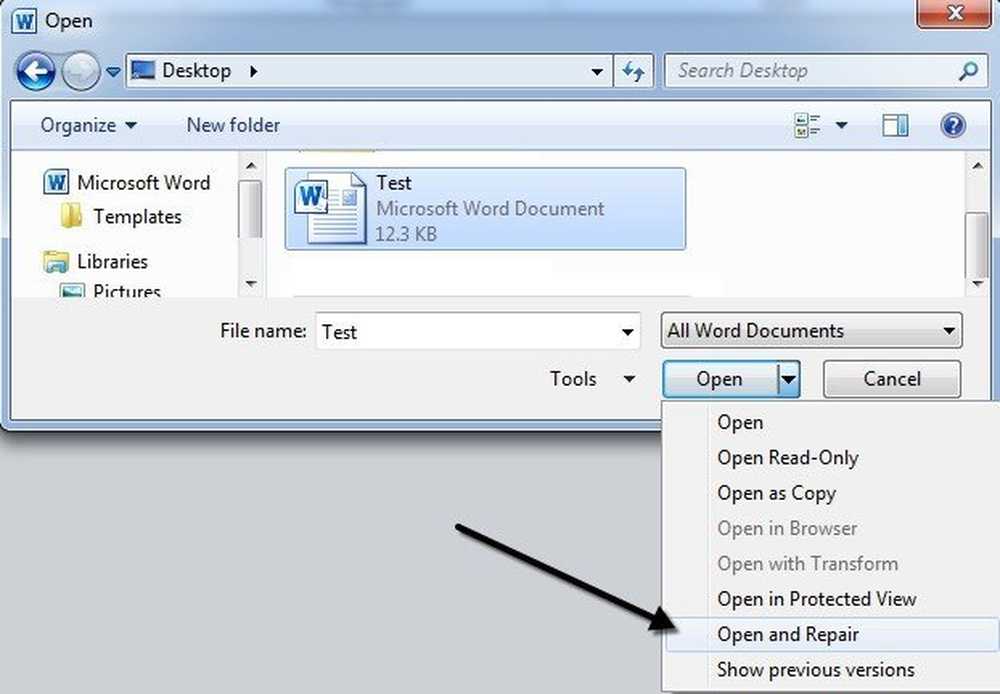
Tagad tā vietā, lai noklikšķinātu uz Atvērt pogas, noklikšķiniet uz melnās bultiņas, kas atrodas pogas labajā pusē. Jūs redzēsiet virkni papildu iespēju, no kurām viena ir Atvērt un labot. Word mēģinās labot korumpēto dokumentu un, ja esat laimīgs, jūs varēsiet skatīt failu.
Manā vienkāršajā testā Word varēja pilnībā atjaunot savu failu, lai gan tajā bija tikai divas vienkāršas teksta lapas. Vispirms vispirms mēģiniet šo iespēju, jo tas veic diezgan labu darbu un neprasa papildu programmatūru.
Otrā iebūvēta funkcija ir atgūšanas pārveidotājs, kuru varat piekļūt arī dialoglodziņā Atvērt. Nolaižamajā lodziņā, kas saka Visi Word dokumenti, iet uz priekšu un izvēlēties Atgūt tekstu no jebkura faila.
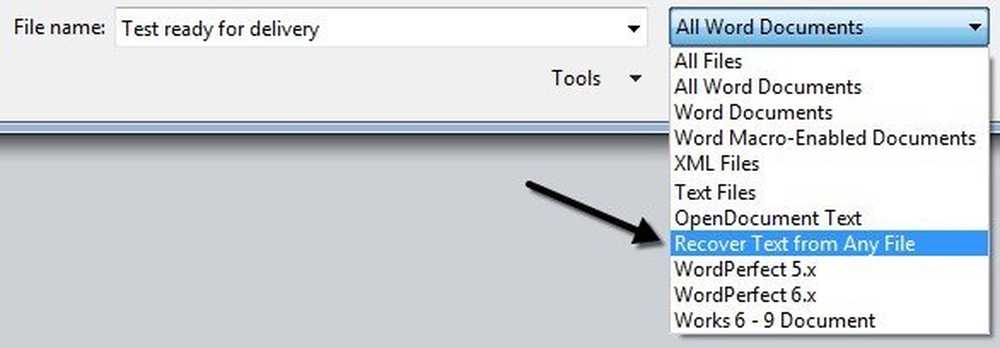
Word mēģinās atgūt jebkuru tekstu, ko tas var iegūt no faila. Manā testa gadījumā tas neizdevās un atgriezās tikai ziņojumā, kurā norādīts, ka fails šķiet bojāts. Atkarībā no tā, kāda veida korupcija ir cietusi, jūsu rezultāti būs atšķirīgi.
Ja neviena no šīm divām metodēm nedarbojās, varat mēģināt ievietot korumpētu dokumentu citā Word doc. Lai to izdarītu, atveriet jaunu failu un pēc tam noklikšķiniet uz Ievietot cilnē.
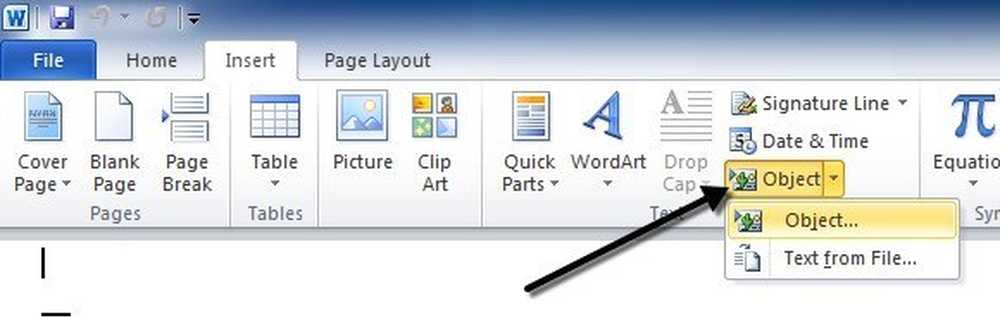
Klikšķiniet uz Objekts un pēc tam noklikšķiniet uz Objekts atkal no nolaižamā saraksta. Noklikšķiniet uz Izveidot no faila noklikšķiniet uz cilnes Pārlūkot poga. Izvēlieties savu korumpēto Word failu un pārbaudiet, vai tas var ievietot saturu jaunajā dokumentā.
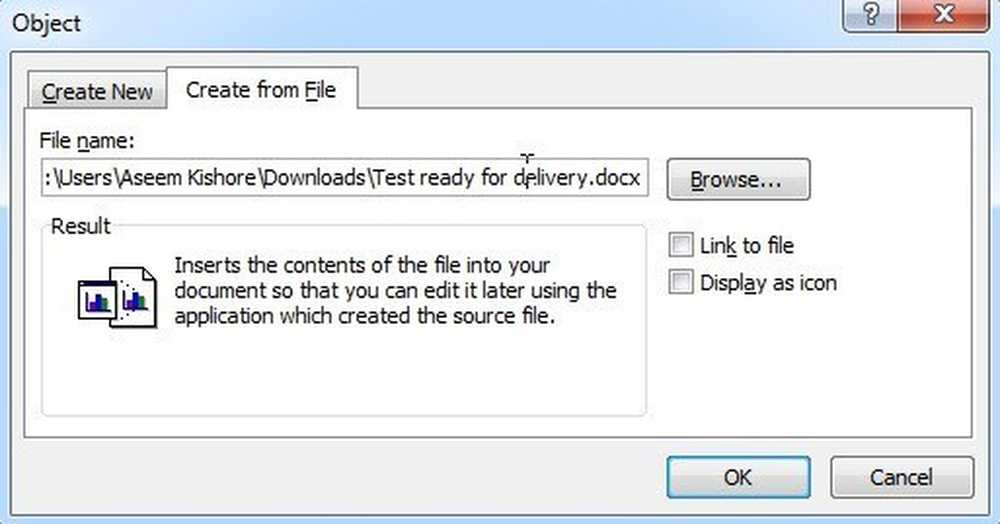
Manā testā Word nevarēja ievietot dokumentu pašreizējā failā. Tā vietā es saņēmu dīvainu kļūdas ziņojumu, kurā norādīts, ka faila izveidošanai izmantotā programma bija Word, bet Word netika instalēta manā sistēmā! Atkal, jūsu rezultāti būs atšķirīgi, tāpēc dodiet to shot, bet nav gaidīt daudz.
Atveriet failu, izmantojot saiti
Šī metode ir mazliet saliekta, taču tā var darboties jums atkarībā no tā, kāda veida kaitējumu jūsu dokuments ir izturējis. Būtībā mēs izveidojam dokumentu, ierakstām tajā jebkuru tekstu, kopējam šo tekstu, pēc tam ielīmējiet īpašu tekstu jaunā dokumentā kā saiti un beidzot atjauniniet šo saiti, lai norādītu uz korumpēto failu, nevis sākotnējo failu. Whew! Sāksim.
Pirmkārt, atveriet jaunu Word doc un ierakstiet kaut ko līdzīgu:Mani sauc Jānis.Un pēc tam saglabājiet dokumentu kaut kur.
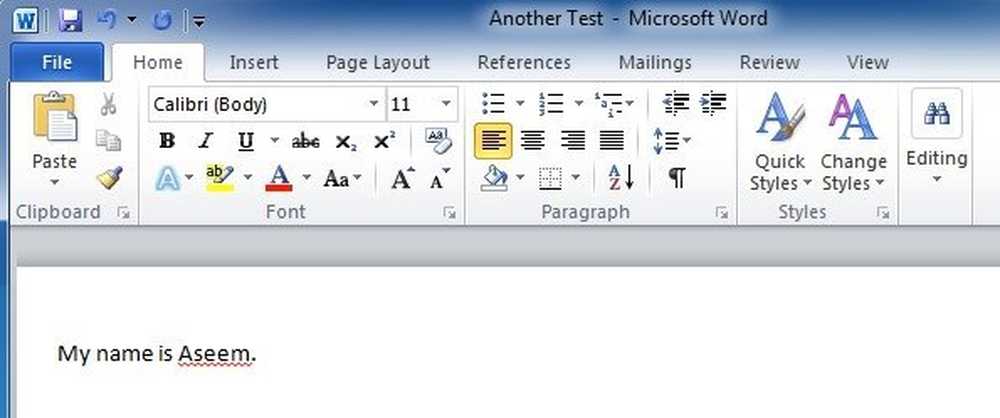
Tagad atlasiet tikko ievadīto tekstu un kopējiet to starpliktuvē. Varat to izvēlēties un nospiediet CTRL + C vai vienkārši noklikšķiniet uz tās un izvēlieties Kopēt.
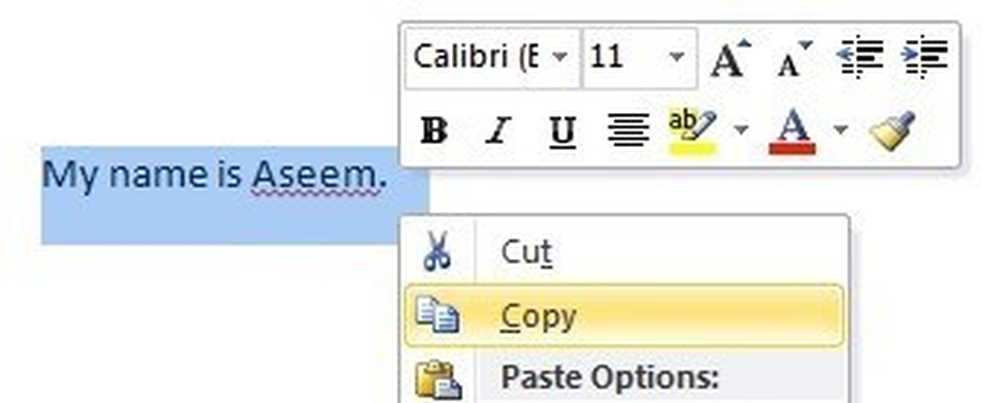
Pēc tam izveidojiet jaunu Word dokumentu, dodoties uz Fails un tad Jauns. Ja tiek prasīts, izvēlieties tukšu dokumentu. Tagad noklikšķiniet uz mazās bultiņas uz Ielīmēt pogu un izvēlieties Ielīmēt īpašu.
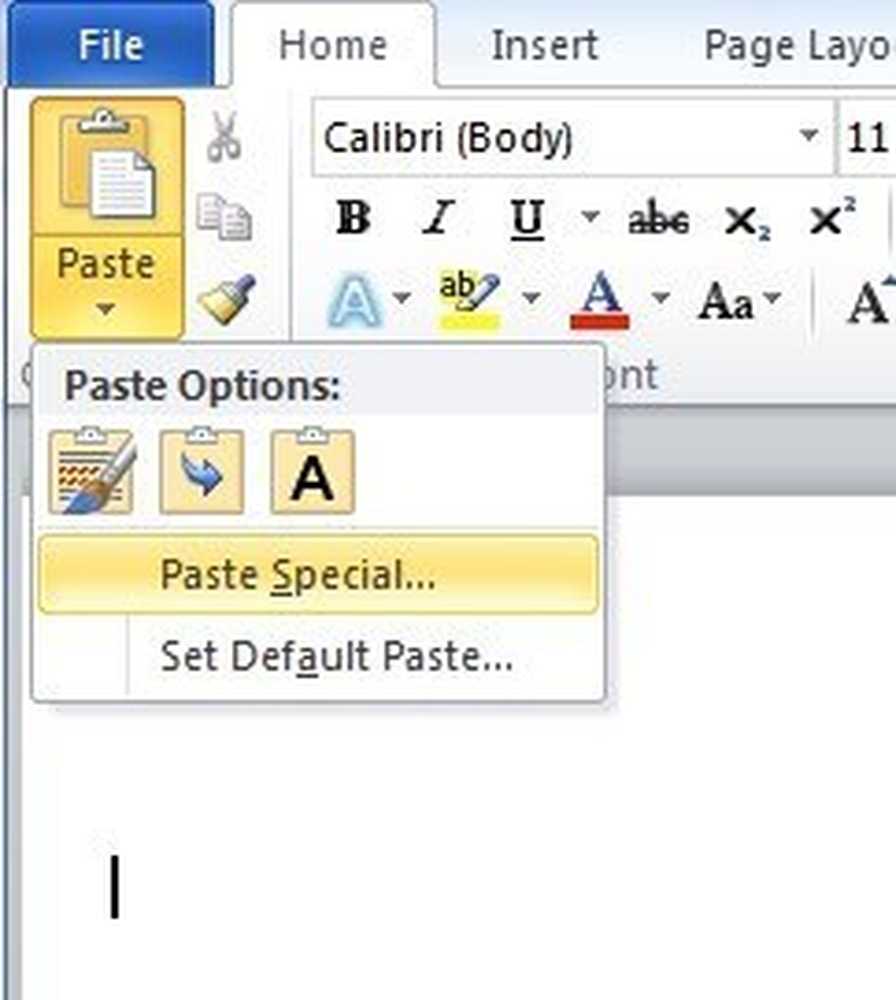
Šeit jums ir jāizvēlas Ielīmējiet saiti un pēc tam izvēlieties Formatēts teksts (RTF) vai Neformatēts teksts. Tas nav svarīgi, kuru jūs izvēlaties. Ja, mēģinot ielīmēt saiti, tiek parādīts jebkāds kļūdas ziņojums, dodieties uz priekšu un aizveriet jauno dokumentu, atkārtojiet tekstu un pēc tam vēlreiz izveidojiet jaunu dokumentu.
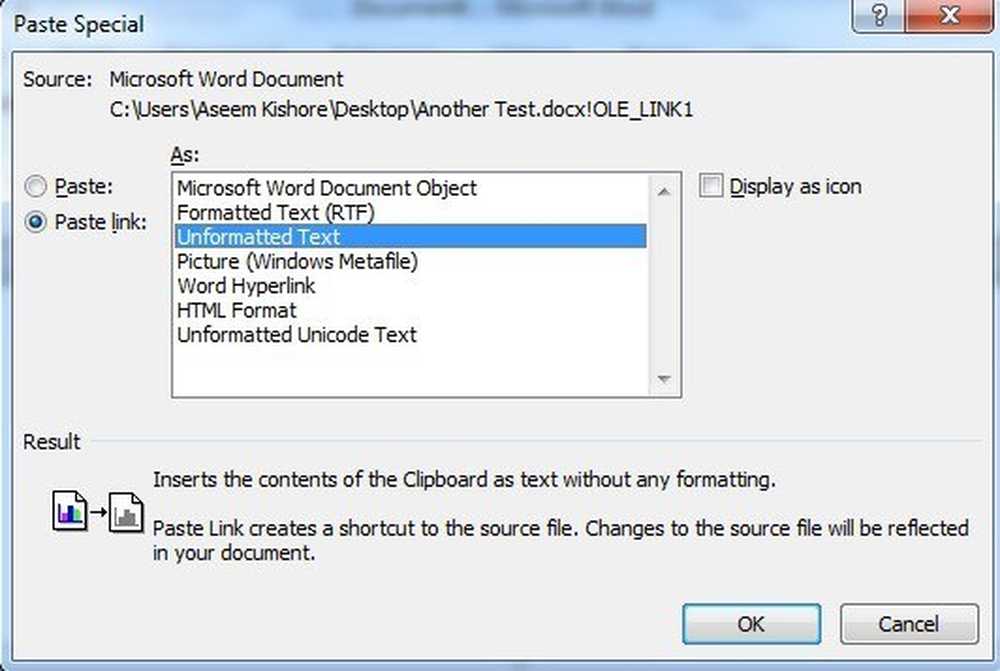
Tagad mēs tuvojamies beigām. Ar peles labo pogu noklikšķiniet uz ielīmētās saites teksta, izvēlieties Saistītā dokumenta objekts un pēc tam izvēlieties Saites.
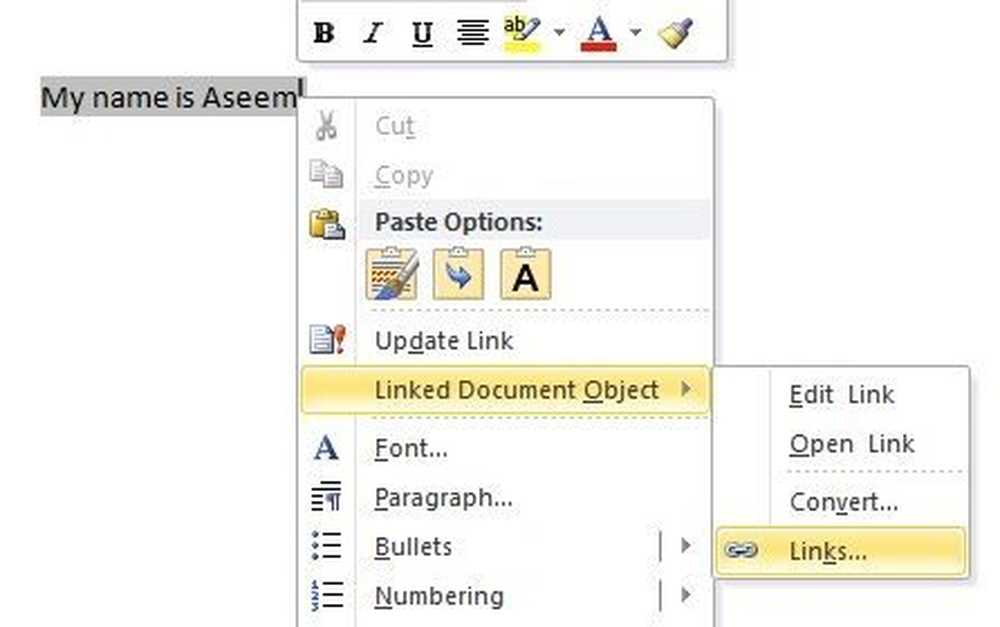
Noklikšķiniet uz Mainīt avotu poga šeit un pārvietojas uz direktoriju, kurā atrodas jūsu bojāts fails. Atlasiet failu un pēc tam noklikšķiniet uz Atvērt.
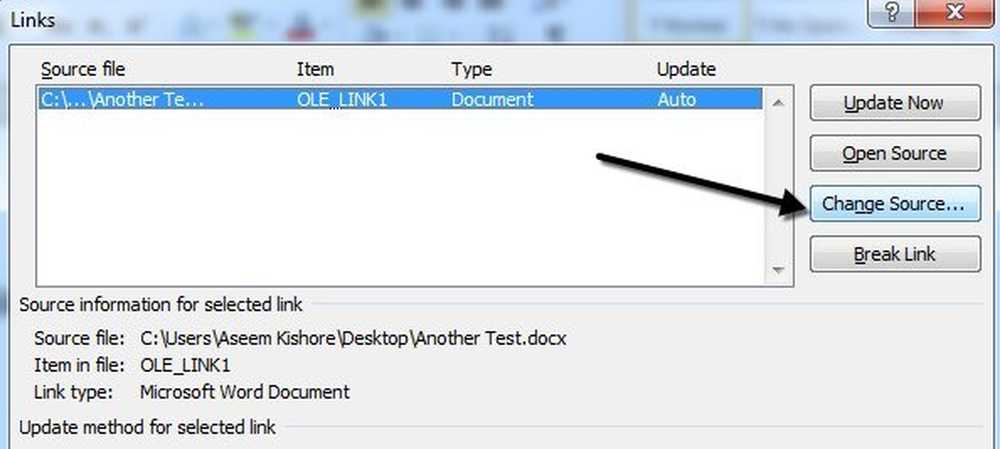
Kad saite ir atjaunināta, noklikšķiniet uz Labi un, cerams, parādīsies teksts no bojātā dokumenta, nevis iepriekš kopētais teksts. Manā gadījumā es saņēmu kļūdas ziņojumu un nevarēju atvērt savu korumpēto failu. Tomēr mans pārbaudes fails ir bojāts vairākos veidos, un tas varētu būt iemesls, kāpēc teksts netika atgūts. Jums jāturpina mēģināt.
Atveriet melnraksta režīmā
Vēl viena lieta, ko varat mēģināt, ir faila atvēršana melnraksta režīmā, kas neuzskata dažus galvenes datus utt., Un tādēļ, iespējams, varēs atvērt failu.
Lai to izdarītu, noklikšķiniet uz Fails un tad Iespējas. Klikšķiniet uz Uzlabots un pēc tam ritiniet uz leju līdz Rādīt dokumenta saturu sadaļā.
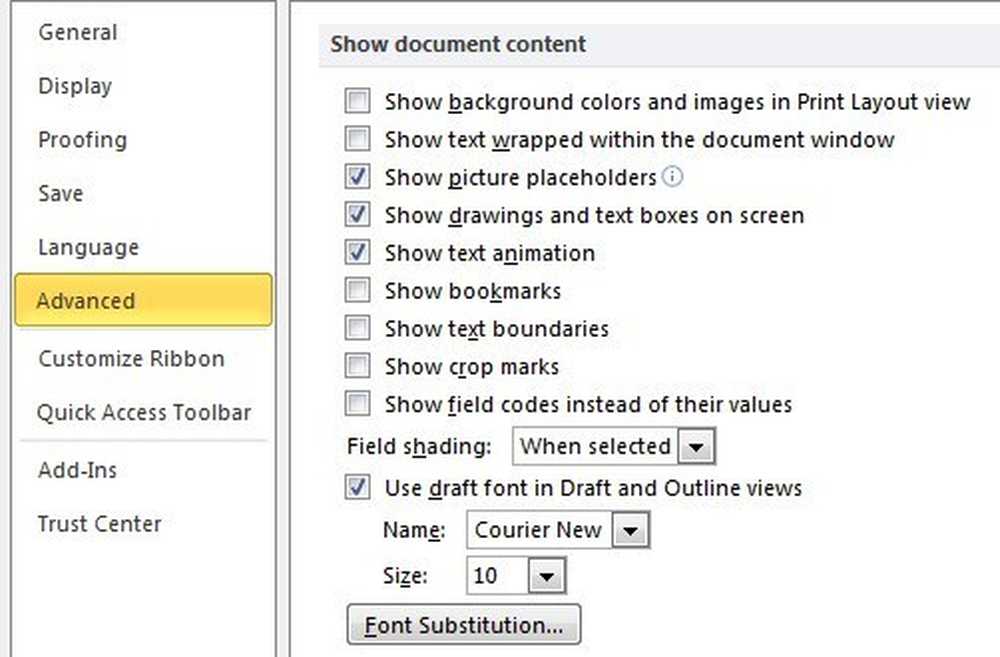
Iet uz priekšu un pārbaudiet Rādīt attēla vietniekus lodziņā un Izmantojiet melnraksta fontu melnraksta un kontūras skatījumos lodziņā. Tagad dodieties atpakaļ uz Word, noklikšķiniet uz Skatīt un pēc tam noklikšķiniet uz Projekts saskaņā Dokumentu skatījumi sadaļā.
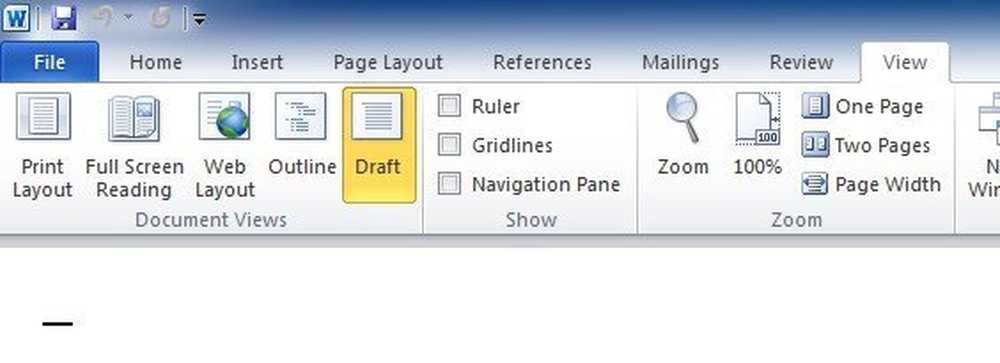
Tagad mēģiniet atvērt korumpēto failu un redzēt, vai tas tiek atvērts. Ja nē, jums ir jāturpina lasīt citas iespējamās korupcijas novēršanas metodes.
Iepriekšējās versijas
Vēl viena iespēja, kas var palīdzēt atgūt Word dokumentu, ir Iepriekšējās versijas. Sistēmā Windows 7 un jaunākās versijās sistēmas atjaunošana automātiski izveidos jūsu dokumentu dublējumus, kad tiks izveidots jauns atjaunošanas punkts.
Tas nozīmē, ka ir jābūt iespējotai sistēmas atjaunošanai, kas ir pēc noklusējuma. Ja manuāli to izslēdzāt, jūs nevarēsiet atgūt datus, izmantojot šo funkciju. Ja tas ir iespējots, sistēma Windows automātiski izveido atjaunošanas punktus, parasti vismaz reizi dienā.
Jūs varat pārbaudīt, vai ir kādas dublētas faila versijas, vienkārši noklikšķinot uz tās, izvēloties Rekvizīti un pēc tam noklikšķinot uz Iepriekšējās versijas cilnē. Ja cilne nav redzama, tad sistēmas atjaunošana nav ieslēgta.
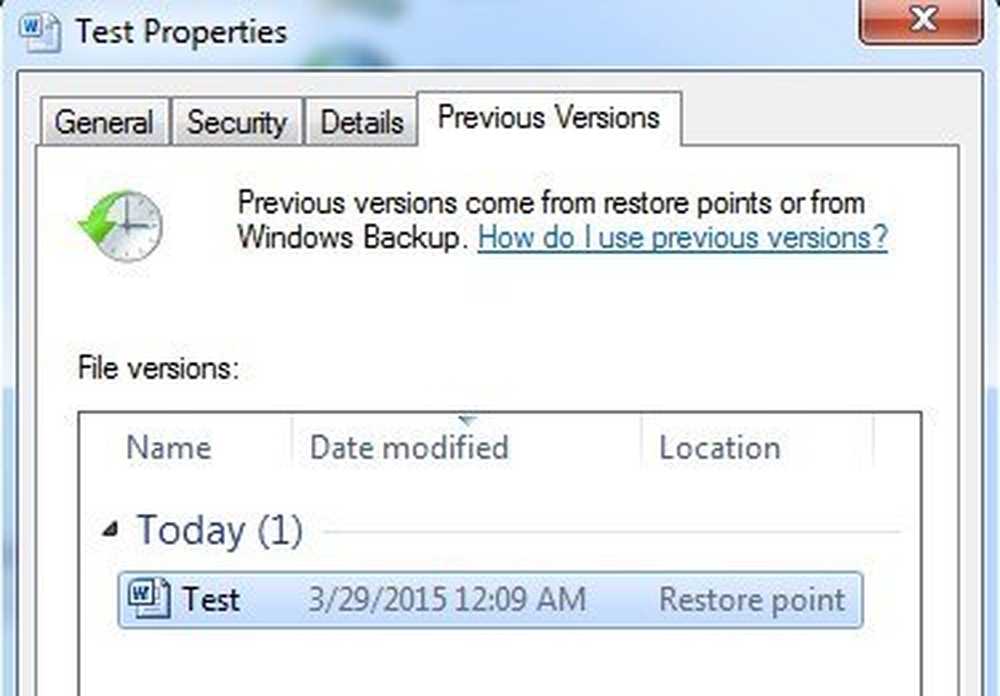
Visi iepriekš saglabātie varianti tiks parādīti zemāk redzamajā sarakstā. Acīmredzot jūs zaudēsiet visus datus, kas tika pievienoti pēc pēdējās dublēšanas izveides un pirms korupcijas rašanās, bet tas joprojām ir labāk nekā nekas.
Trešās puses atkopšanas rīki
Izmantojot trešo pušu rīkus, es minēšu tikai tos, kuriem ir bezmaksas demo, jo neviens negrib izņemt skaidru naudu tikai, lai uzzinātu, ka nekas nav atgūstams. Demo parasti ļauj jums redzēt daļu teksta un pastāstīs jums, vai tā varēja atgūt visu pārējo. Tajā brīdī jūs varat izvēlēties maksāt, ja jūtat, ka programma saņems vēlamos rezultātus.
Pirms sākat izmantot atkopšanas rīkus, arī vēlaties pārliecināties, vai esat kopējis korumpēto failu. Viena programma var beigties ar faila bojāšanu, un otrā programma, kas varēja atgūt sākotnējo korumpēto failu, iespējams, arī nebūs iespējams, pateicoties izmaiņām pirmajā programmā..
Labot manu vārdu
Ja jums ir Word fails, kas izveidots no vecākas Word versijas, varat labot manu vārdu, lai labotu failu bez maksas. Tas ir viens no nedaudzajiem freeware progr, kas tur, un tam ir liels iemesls. Diemžēl tā darbojas tikai ar Word 6.0, Word 95, Word 97, Word 2000, Word XP un Word 2003. Tā nedarbosies ar jauno docx faila formātu, kas izmantots programmā Word 2007 un jaunākā versijā.
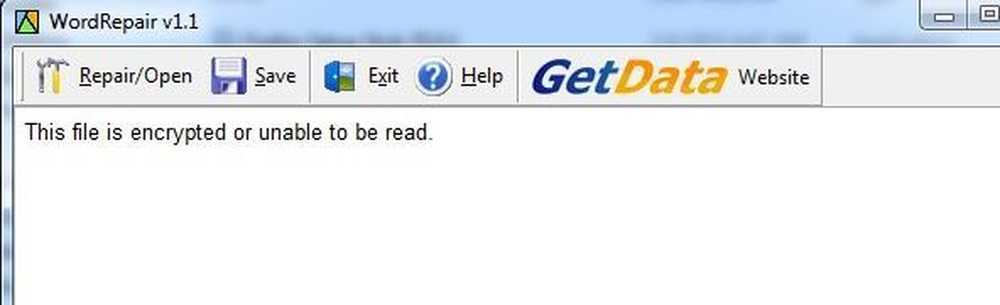
Es izveidoju Word 2003 dokumentu, bojāju to un tad mēģināju to atgūt, izmantojot WordRepair programma, bet es saņēmu tikai ziņojumu, kurā norādīts, ka fails ir šifrēts un to nevar lasīt. Fails nav šifrēts, bet es domāju, ka problēmu izraisīja fakts, ka lietoju Office 2010, lai saglabātu failu Office 2003 formātā.
Tomēr, ja jums ir bojāts fails .DOC formātā, dodieties uz priekšu un piešķiriet šai programmai shot, jo tas ir bezmaksas, un tas ir bijis jau ilgu laiku.
Atgūšana Word
Word atgūšana maksā 69 ASV dolārus, kas ir diezgan stāvi, bet darbojas tikai visās Word versijās no 95 līdz 2010. Demo arī atgūs nelielu faila daļu, lai palīdzētu jums izlemt, vai maksāt tik daudz.
Kad esat to instalējis, noklikšķiniet uz Sākt atjaunošanas vedni un pēc tam noklikšķiniet uz Pievieno failus.

Noklikšķiniet uz Tālāk, un programma atgādinās jums, lai dublētu failu, pirms mēģināt to atgūt. Noklikšķiniet uz Tālāk un izvēlieties vietu, kur vēlaties saglabāt failu. Visbeidzot, noklikšķiniet uz Sākt lai sāktu atgūšanas procesu.
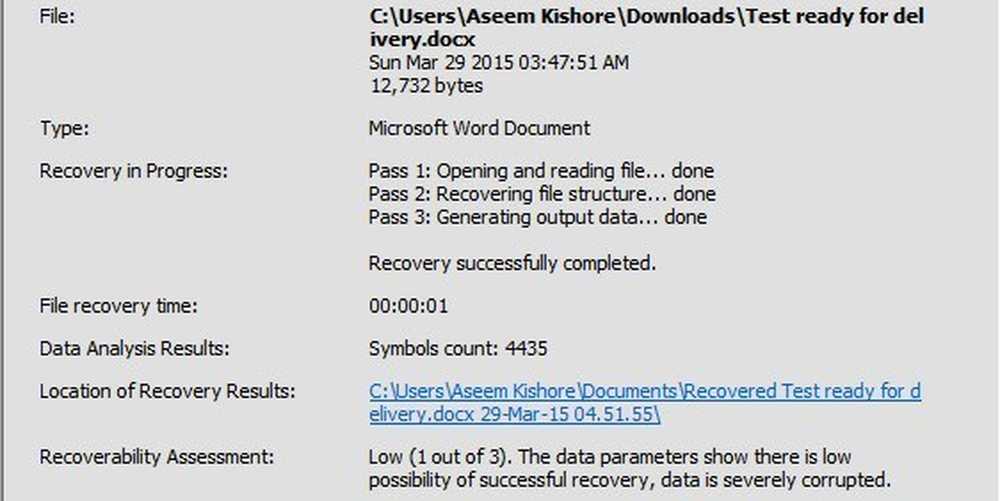
Programma sniedz arī novērtējuma punktu skaitu no 1 līdz 3, no kuriem pirmais ir visticamākais, un pēdējam ir vislielākā iespēja atgūt datus. Manā gadījumā man bija 1 no 3, un mans fails bija pilnīgi neizlasāms. Tas bija labi zināt, jo man nebūtu jātērē 70 ASV dolāri, lai to uzzinātu vēlāk.
DocRepair
DocRepair maksā 79 ASV dolārus un strādā no Word 95 līdz Word 2010. Tas ir arī diezgan dārgi, bet atkal varat lejupielādēt demo un pārbaudīt priekšskatījumu, lai redzētu, vai datus var atgūt.
Kad esat to instalējis un palaidis, noklikšķiniet uz Pārlūkot un atrast bojātu failu. Klikšķis Nākamais un vēl nepārbaudiet nevienu no papildu opcijām.
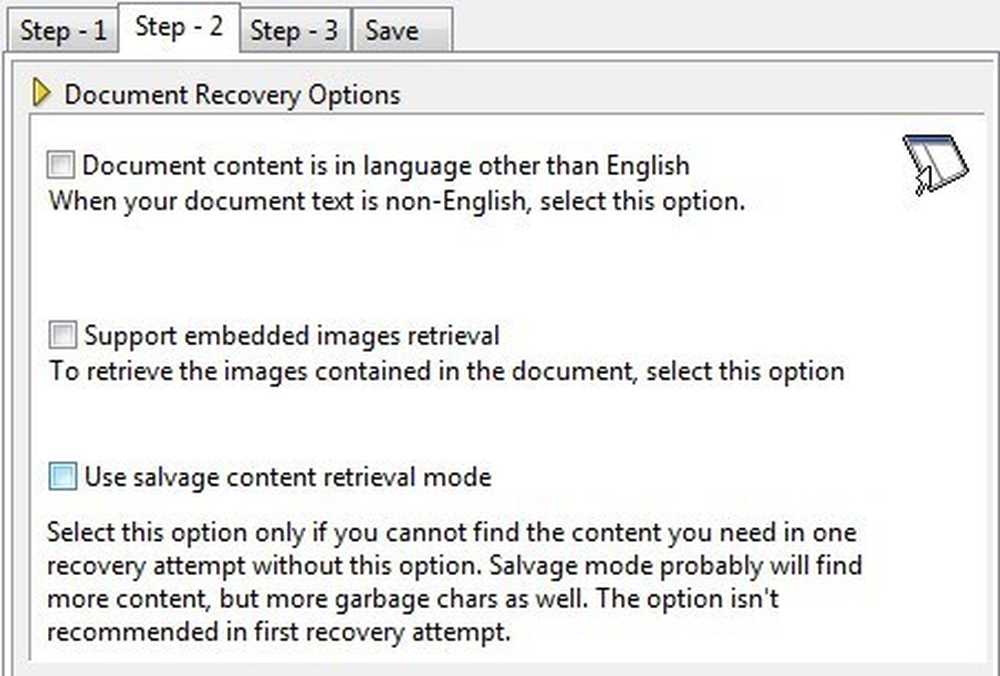
Noklikšķiniet uz Tālāk un programma sāks labot jūsu dokumentu. Kad tas būs pabeigts, tas parādīs priekšskatījumu par jebkuru saturu, ko tas varēja ielādēt. Demo versija aizstās atgūtos vārdus ar vārdu demo, tāpēc jums ir jāmaksā, lai parādītu faktiskos vārdus.
Ja priekšskatījuma logā nekas neparādās vai ja kaut kas nav, atveriet 2. darbību un pārbaudiet Izmantojiet glābšanas satura izguves režīmu lodziņā.

Tas atradīs vairāk satura, bet tas arī radīs vairāk atkritumu. Manā testā šī programma nevarēja atgūt neko no mana korumpētā faila.
Kernels Word
Kernels Word ir tikai $ 49, tāpēc mazliet lētāk nekā citas programmas. Arī demo versija mēģinās atgūt dažus datus no jūsu faila kā pierādījumu tam, ka tā faktiski darbojas.

Kad esat to instalējis, vienkārši noklikšķiniet uz Pievieno failus un pēc tam noklikšķiniet uz Remonta faili. Tas lūgs jums vietu, kur saglabāt saglabātos failus, un pēc tam sākt atgūšanas procesu. Atkal, šī programma neizdevās, mēģinot atgūt tekstu no mana korumpētā faila.
Lai būtu taisnīgs, mans fails ir apzināti bojāts maks. Es gribēju pārbaudīt, vai kāda programma varētu atgūt smagi bojātu failu. Atbilde bija diezgan neiespējama, bet, cerams, jūsu vārds Doc nekad nav tik tuvu kā manis. Ir arī citu apmaksātu programmu ķekars, ko varat izmēģināt, tikai pārliecinieties, ka pirms iegādes lejupielādējiet izmēģinājumu vai demo. Veiksmi!




